Comunicare con Skype for Business
Con Skype for Business è possibile comunicare con il team tramite chat, chiamate vocali o videochiamate oppure tramite messaggistica istantanea.
Trovare o aggiungere un contatto
-
Nella scheda Contatti

-
Nei risultati della ricerca fare clic con il pulsante destro del mouse sulla persona da aggiungere e scegliere Aggiungi all'elenco contatti.
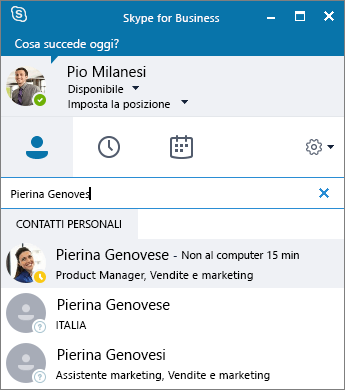
Avviare una conversazione
-
Nella scheda Contatti

-
Scegliere Invia messaggio istantaneo

-
Digitare il messaggio.
-
Scegliere Invia


Avviare una chiamata vocale o una videochiamata
-
Nella scheda Contatti

-
Selezionare Chiama



Impostare lo stato di presenza
-
Selezionare la freccia relativa allo stato sotto il proprio nome.
-
Selezionare l'indicatore di presenza che si vuole visualizzare.
-
Per annullare l'impostazione o lasciare che Skype for Business aggiorni automaticamente lo stato, selezionare Reimposta stato.
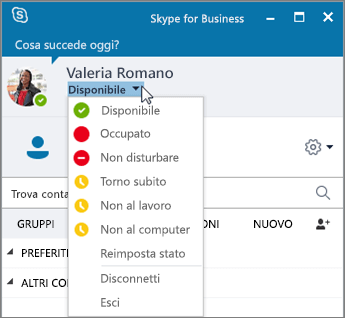
Visualizzare la cronologia delle conversazioni
-
Nella finestra principale selezionare la scheda Conversazioni

-
Filtrare l'elenco selezionando Senza risposta o Chiamate.











